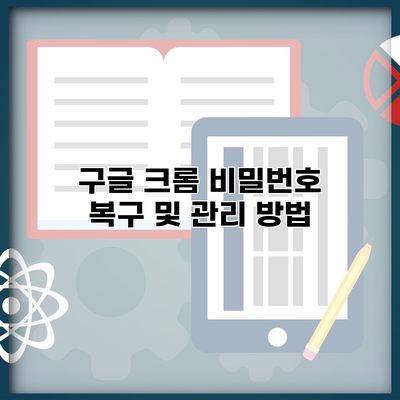구글 크롬 비밀번호 복구 및 관리의 모든 것
구글 크롬은 전 세계에서 가장 많이 사용되는 웹 브라우저로, 우리 일상에 깊숙이 자리 잡고 있는 서비스입니다. 그러나 신뢰할 수 있는 웹 브라우저임에도 불구하고, 비밀번호를 잊어버리거나 관리하는 데 어려움을 겪는 사용자들이 많아요. 이 글에서는 구글 크롬에서 비밀번호를 복구하고 효과적으로 관리하는 방법을 소개할게요.
✅ 로블록스 계정 복구 방법을 지금 바로 알아보세요!
비밀번호 복구하기
비밀번호를 잊어버렸다면 어떻게 해야 할까요? 구글 크롬에서는 간단한 절차를 통해 비밀번호를 복구할 수 있어요.
1. 크롬 설정으로 이동하기
크롬 브라우저를 열고 오른쪽 상단의 점 세 개 아이콘을 클릭해 메뉴를 연 후, ‘설정’을 선택하세요.
2. 자동 완성 옵션 찾기
설정 페이지에서 ‘자동 완성’이라는 항목을 찾아 들어가세요. 여기서 ‘비밀번호’를 클릭하면 저장된 비밀번호 목록을 볼 수 있어요.
3. 비밀번호 확인하기
저장된 웹사이트 목록이 보일 텐데, 원하는 웹사이트를 클릭하세요. 그러면 해당 웹사이트의 비밀번호 옆에 ‘눈 아이콘’이 있습니다. 이 아이콘을 클릭하면 비밀번호가 표기되며, 로그인 정보를 쉽게 확인할 수 있어요.
4. 비밀번호 복구 및 재설정
만약 비밀번호를 기억하지 못한 경우, 해당 웹사이트의 로그인 페이지로 이동 후 ‘비밀번호 찾기’ 또는 ‘비밀번호 재설정’ 링크를 클릭하면 이메일이나 다른 방법을 통해 비밀번호를 재설정할 수 있어요.
✅ 안전하고 강력한 비밀번호를 만드는 법을 알아보세요.
비밀번호 관리하기
비밀번호를 관리하는 것은 보안에 매우 중요해요. 다음 환상적인 방법들을 통해 비밀번호를 안전하게 관리해 보세요.
1. 강력한 비밀번호 만들기
비밀번호는 역사적 의미를 갖고 있을 정도로 중요해요. 일반적인 정보(예: 생일, 전화번호 등)를 피하고, 다음과 같은 규칙을 따라주세요:
- 영문 대문자와 소문자
- 숫자
- 특수 문자
예를 들어, C0mpl3x!P@ssw0rd와 같은 강력한 비밀번호를 사용해 보세요.
2. 비밀번호 관리 프로그램 활용하기
비밀번호 관리 프로그램을 사용하면 여러 웹사이트의 비밀번호를 안전하게 저장하고 관리할 수 있어요. 대표적인 프로그램으로는 LastPass, 1Password, Bitwarden 등이 있어요. 이러한 프로그램들은 다음과 같은 장점을 제공해요:
- 자동 생성기: 강력한 비밀번호를 자동으로 생성해 줘요.
- 암호화: 모든 비밀번호를 안전하게 암호화하여 보호해 줘요.
- 동기화: 여러 기기에서 비밀번호를 동기화할 수 있어요.
3. 정기적인 비밀번호 변경
주기적으로 비밀번호를 변경하는 것이 중요해요. 최소한 6개월에 한 번씩 새로운 비밀번호를 설정하고, 이전에 사용했던 비밀번호를 재사용하지 않도록 하세요.
4. 2단계 인증 활성화하기
2단계 인증은 비밀번호 외에 또 다른 인증 방법을 추가하여 보안을 강화하는 방법이에요. 대부분의 웹사이트에서 이 기능을 지원하므로, 쿠키나 세션 hijacking에 대한 위험을 줄일 수 있어요.
비밀번호 관리 요약
다음의 표를 통해 비밀번호 관리와 복구 방법들을 정리해 보았어요:
| 항목 | 설명 |
|---|---|
| 비밀번호 확인 | 크롬 설정의 비밀번호 목록에서 확인 가능 |
| 비밀번호 재설정 | 로그인 페이지에서 ‘비밀번호 찾기’ 이용 |
| 강력한 비밀번호 생성 | 영문, 숫자, 특수문자 조합 |
| 비밀번호 관리 프로그램 | LastPass, 1Password 등 사용 권장 |
| 정기적 변경 | 6개월에 한 번 변경 필요 |
| 2단계 인증 | 추가 인증으로 보안 강화 |
결론
구글 크롬에서 비밀번호를 복구하고 관리하는 방법에 대해 알아보았어요. 이러한 비밀번호 관리 지침을 제대로 실천한다면 보안 위험을 크게 줄일 수 있어요. 지금 바로 비밀번호를 확인하고, 관리 프로그램을 설치해 보세요. 여러분의 소중한 정보는 여러분의 손에 달려 있어요!
보안을 강화하는 것은 단순한 선택이 아닌 필수입니다. 사용자 여러분의 정보를 지키기 위해 오늘부터 실천해 보세요.
자주 묻는 질문 Q&A
Q1: 구글 크롬에서 비밀번호를 어떻게 복구하나요?
A1: 크롬 설정에서 ‘자동 완성’ 항목으로 가서 ‘비밀번호’를 클릭하면 저장된 비밀번호 목록을 확인할 수 있습니다. 원하는 웹사이트를 클릭하고 ‘눈 아이콘’을 클릭하면 비밀번호를 확인할 수 있어요.
Q2: 비밀번호를 어떻게 강력하게 만들 수 있나요?
A2: 비밀번호는 영문 대문자, 소문자, 숫자, 특수 문자를 조합하여 만들어야 합니다. 예를 들어, ‘C0mpl3x!P@ssw0rd’와 같은 형식이 좋습니다.
Q3: 비밀번호 관리 프로그램의 장점은 무엇인가요?
A3: 비밀번호 관리 프로그램은 강력한 비밀번호를 자동 생성하고, 모든 비밀번호를 안전하게 암호화하며, 여러 기기에서 비밀번호를 동기화할 수 있는 장점이 있습니다.